Hướng dẫn sử dụng Microsoft Office miễn phí hiệu quả
24/02/2025
Nội dung bài viết
Microsoft Office là bộ công cụ văn phòng phổ biến nhất thế giới, xuất hiện ở khắp mọi nơi. Nếu bạn cần mở, chỉnh sửa hoặc tạo tài liệu Office mà không muốn chi tiền mua bản quyền, hãy tham khảo các cách sau. Sử dụng phiên bản dùng thử miễn phí để trải nghiệm đầy đủ tính năng trong vòng 1 tháng. Hoặc tận dụng phiên bản web của Office để làm việc trực tuyến. Ngoài ra, bạn có thể dùng ứng dụng Office trên di động hoặc các phần mềm thay thế tương thích định dạng Office.
Các bước thực hiện
Tải xuống bản dùng thử Office
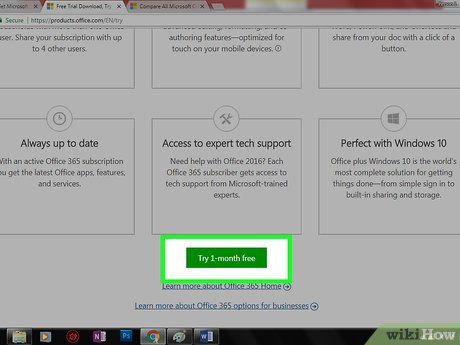
Sử dụng bản dùng thử Office 365 miễn phí trong 1 tháng. Bạn có thể trải nghiệm Office miễn phí trong 1 tháng bằng cách tải bản dùng thử Office 365. Bộ công cụ này bao gồm Word, Excel, PowerPoint, Outlook và các ứng dụng khác thuộc phiên bản Office 2016. Office 365 là phiên bản duy nhất hỗ trợ dùng thử.
- Bạn cần thẻ tín dụng để đăng ký dùng thử. Nếu tiếp tục sử dụng sau tháng đầu tiên, phí sẽ được tính từ tháng thứ 2. Hãy hủy đăng ký trước khi kết thúc tháng đầu để không bị tính phí nhưng vẫn dùng được đến hết tháng.
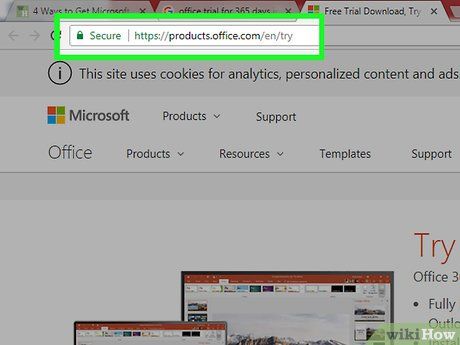
Truy cập trang dùng thử Office chính thức. Bạn có thể tải bản dùng thử từ trang web của Office. Hãy truy cập products.office.com/try để bắt đầu trải nghiệm.
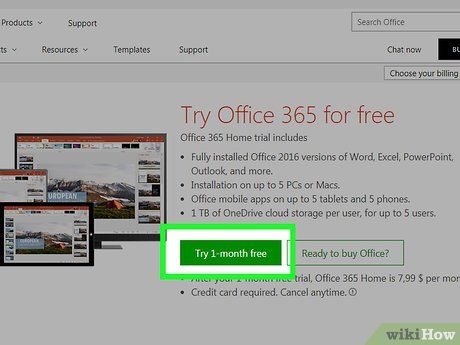
Nhấp vào nút "Try 1-month free" (Dùng thử 1 tháng miễn phí). Đây là bước đầu tiên để bắt đầu quá trình đăng ký và trải nghiệm bộ công cụ Office.
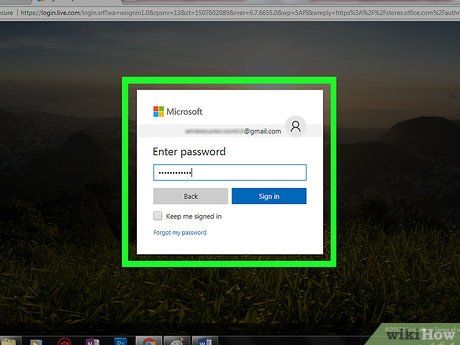
Đăng nhập bằng tài khoản Microsoft hoặc tạo tài khoản mới. Bạn cần đăng nhập bằng tài khoản Microsoft như Hotmail, Live.com hoặc Outlook.com. Nếu chưa có, bạn có thể tạo tài khoản mới miễn phí để tiếp tục quá trình dùng thử.
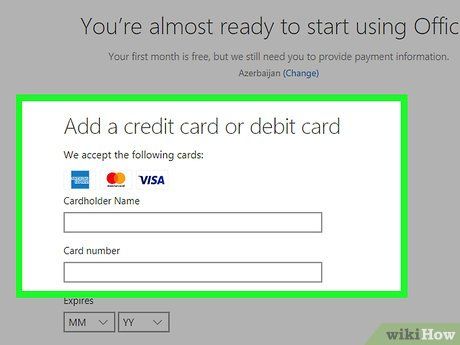
Nhập thông tin thẻ tín dụng hợp lệ. Bạn cần cung cấp thông tin thẻ tín dụng hoặc thẻ ghi nợ để bắt đầu dùng thử. Lưu ý, bạn sẽ không bị trừ phí ngay lập tức, nhưng nếu không hủy đăng ký trước khi kết thúc tháng dùng thử, phí sẽ được tính tự động.
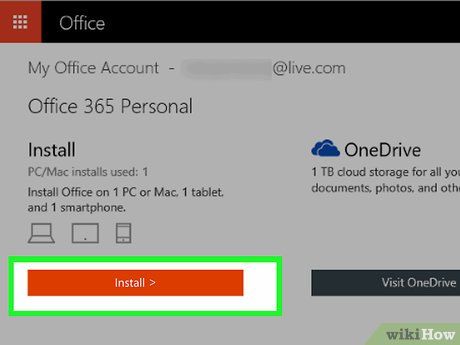
Tải xuống trình cài đặt Office 365. Sau khi hoàn tất đăng ký và nhập thông tin thẻ, bạn sẽ nhận được liên kết để tải trình cài đặt Office 365. Trình cài đặt có dung lượng nhỏ, giúp bạn tải về nhanh chóng và dễ dàng.
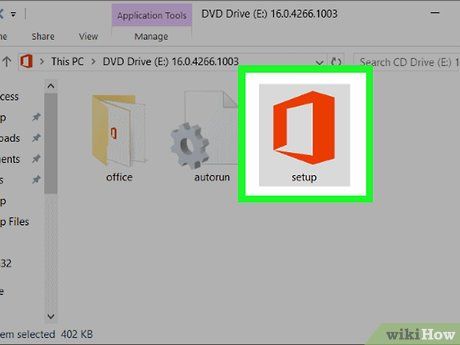
Chạy trình cài đặt sau khi tải về. Sau khi tải xong, hãy khởi chạy trình cài đặt để bắt đầu tải và cài đặt Office. Bạn có thể cần đăng nhập tài khoản Microsoft trước khi tiến hành.
- Trong quá trình cài đặt, bạn có thể chọn các sản phẩm Office muốn cài đặt. Để tiết kiệm thời gian và dung lượng, hãy bỏ chọn những ứng dụng không cần thiết. Bạn luôn có thể cài đặt chúng sau nếu cần.
- Quá trình cài đặt có thể mất nhiều thời gian, đặc biệt nếu kết nối mạng không ổn định.
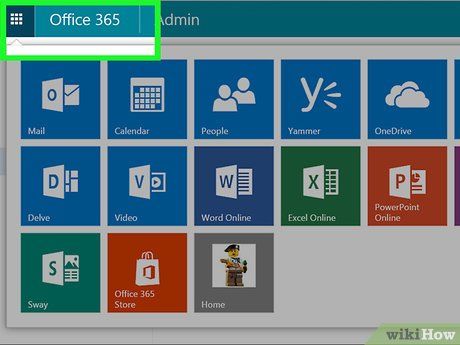
Khởi động các chương trình Office. Sau khi cài đặt, bạn có thể tìm thấy các ứng dụng Office trong trình đơn Start (Khởi động). Bạn có thể sử dụng đầy đủ tính năng của chúng trong suốt thời gian dùng thử.
Trải nghiệm Office trực tuyến miễn phí
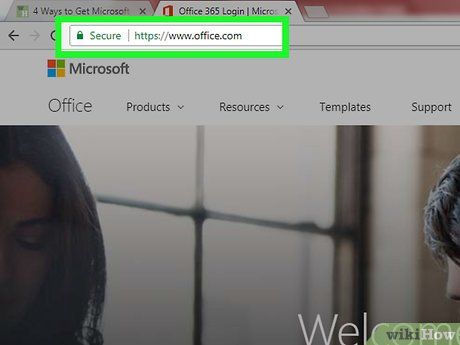
Truy cập trang web Office trực tuyến. Microsoft cung cấp các phiên bản trực tuyến miễn phí của Word, Excel, PowerPoint và các ứng dụng Office khác. Mặc dù hiệu năng không bằng phiên bản máy tính, nhưng chúng vẫn đáp ứng đủ nhu cầu cơ bản mà không cần cài đặt hay trả phí. Truy cập office.com để khám phá các ứng dụng có sẵn.
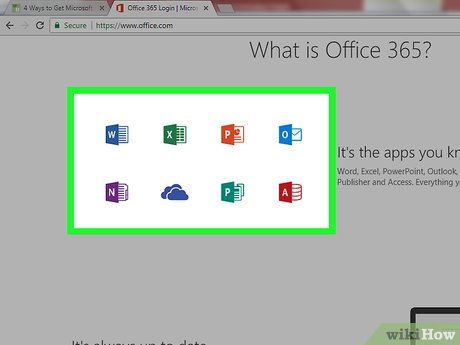
Chọn chương trình Office bạn muốn sử dụng. Bạn có thể xem danh sách các ứng dụng khả dụng bằng cách cuộn xuống trang Office. Nhấp vào chương trình bạn muốn để bắt đầu sử dụng ngay lập tức.
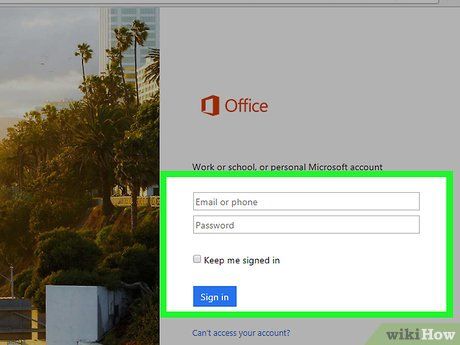
Đăng nhập bằng tài khoản Microsoft. Bạn có thể sử dụng tài khoản Microsoft cá nhân, tài khoản công việc hoặc học tập để đăng nhập. Sau khi đăng nhập, bạn có thể bắt đầu sử dụng chương trình đã chọn. Nếu chưa có tài khoản, hãy đăng ký miễn phí để nhận ngay 5 GB lưu trữ trên OneDrive, dịch vụ lưu trữ đám mây tiện lợi, truy cập được từ nhiều thiết bị.
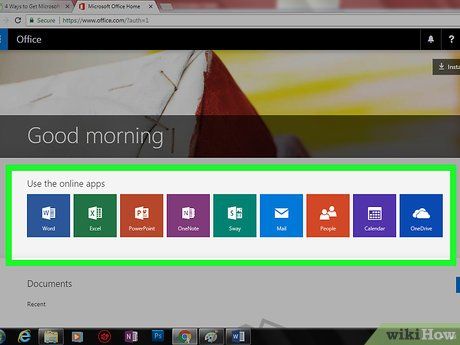
Khám phá và sử dụng chương trình. Giao diện ứng dụng web tương tự như phiên bản máy tính. Sử dụng các tab trên cùng để chuyển đổi giữa các tùy chọn chỉnh sửa. Một số tính năng có thể bị giới hạn hoặc thiếu so với phiên bản máy tính. Để tìm hiểu thêm về sự khác biệt giữa phiên bản web và máy tính, hãy tham khảo trang hỗ trợ của Microsoft.
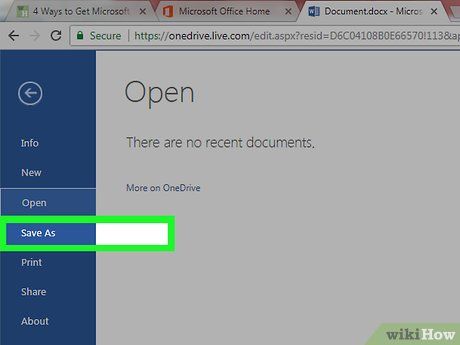
Lưu tài liệu một cách thủ công. Ứng dụng web không tự động lưu, vì vậy bạn cần chủ động nhấn lưu thường xuyên. Để lưu tài liệu, nhấp vào tab "File" (Tập tin) và chọn "Save As" (Lưu Dưới dạng).
- Tài liệu sẽ được lưu trữ trên OneDrive.
- Bạn cũng có thể tải tài liệu về máy tính với nhiều định dạng khác nhau, bao gồm PDF và các định dạng mở.
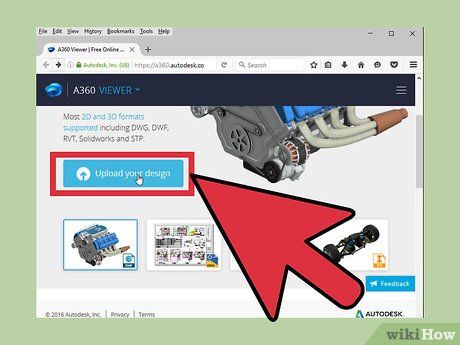
Tải tài liệu lên OneDrive để mở trên ứng dụng web. Nếu nhận được tài liệu Office từ người khác, bạn có thể tải chúng lên OneDrive để xem và chỉnh sửa trên ứng dụng web.
- Truy cập onedrive.live.com hoặc sử dụng ứng dụng OneDrive trên di động.
- Kéo và thả tài liệu vào cửa sổ trình duyệt để tải lên. Tài liệu nhỏ sẽ tải nhanh, trong khi tệp PowerPoint có thể mất nhiều thời gian hơn.
- Nhấp vào tài liệu đã tải lên để mở và chỉnh sửa trực tiếp trên ứng dụng web (nếu tài liệu không được bảo vệ).
Trải nghiệm ứng dụng Office trên thiết bị di động
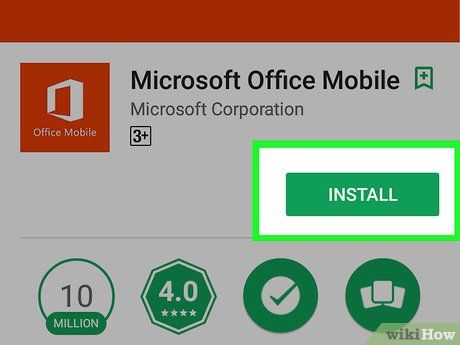
Tải ứng dụng Office cho thiết bị di động iOS hoặc Android. Microsoft cung cấp ứng dụng Office miễn phí trên cả Android và iOS. Bạn có thể tải xuống từ Google Play Store hoặc Apple App Store. Phiên bản miễn phí hỗ trợ các tính năng cơ bản để tạo và chỉnh sửa tài liệu. Để sử dụng các tính năng nâng cao, bạn cần đăng ký Office 365.
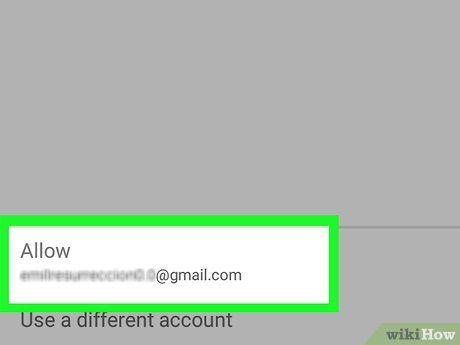
Cho phép ứng dụng Office truy cập bộ nhớ thiết bị. Khi khởi chạy ứng dụng lần đầu, bạn sẽ được yêu cầu cấp quyền truy cập vào bộ nhớ thiết bị. Hãy đồng ý để có thể lưu và tải tệp một cách dễ dàng.
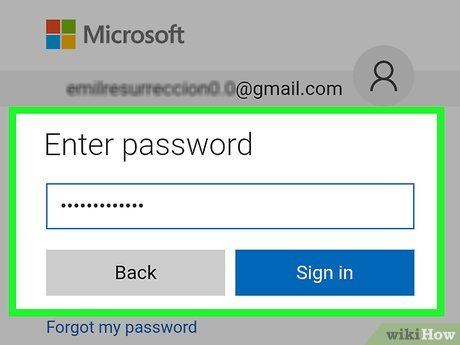
Đăng nhập tài khoản Microsoft để kết nối với OneDrive. Khi mở ứng dụng lần đầu, bạn sẽ được nhắc đăng nhập tài khoản Microsoft. Bạn có thể bỏ qua bước này, nhưng việc đăng nhập hoặc tạo tài khoản miễn phí sẽ giúp bạn nhận được 5GB lưu trữ miễn phí trên OneDrive và đồng bộ tài liệu trên nhiều thiết bị.
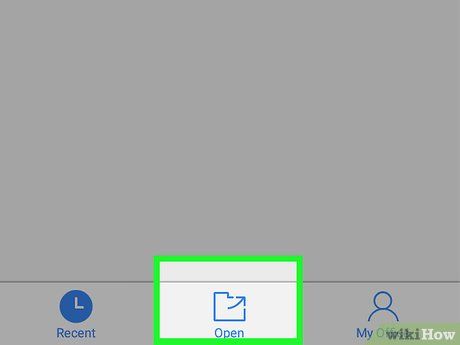
Nhấn vào "Open" (Mở) để truy cập tệp từ nhiều nguồn khác nhau. Bạn có thể mở tệp từ bộ nhớ thiết bị, Google Drive, Dropbox, OneDrive, v.v. Ứng dụng Office hỗ trợ tất cả các định dạng phổ biến (ví dụ: Word có thể mở tệp DOC, DOCX và TXT).
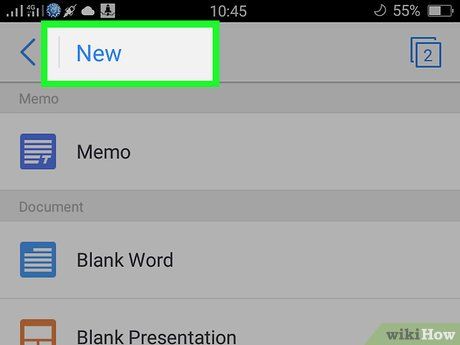
Nhấn vào "New" (Mới) để tạo tài liệu mới. Trên màn hình tạo mới, bạn sẽ thấy một trình đơn để chọn loại tài liệu muốn tạo. Nếu đã đăng nhập tài khoản Microsoft, thư mục OneDrive Personal sẽ là vị trí lưu mặc định. Bạn cũng có thể lưu tài liệu trực tiếp vào thiết bị.
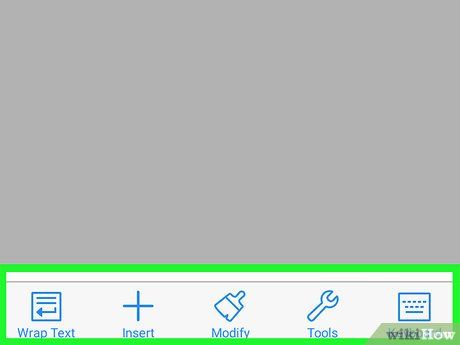
Sử dụng nút ở đầu trang để truy cập công cụ định dạng. Nút "A" với biểu tượng bút chì sẽ mở ra trang định dạng. Tại đây, bạn có thể lựa chọn các tùy chỉnh cơ bản và công cụ định dạng từ các tab Office. Nhấn nút "Home" để xem các tab khác nhau. Bạn có thể cuộn lên xuống để khám phá thêm các tùy chọn có sẵn.
- Khi bàn phím hiển thị, bạn có thể vuốt thanh trượt phía trên sang trái hoặc phải để truy cập nhanh các công cụ định dạng.
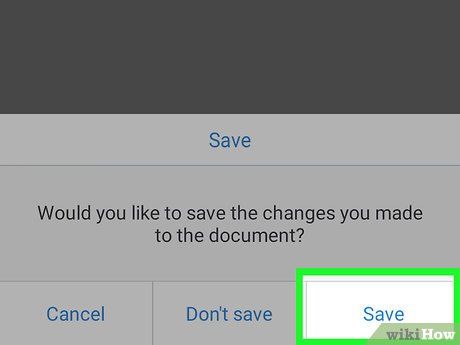
Nhấn nút "Save" (Lưu) để lưu tài liệu. Tài liệu được tự động lưu theo khoảng thời gian nhất định, nhưng bạn có thể nhấn nút Save để lưu ngay lập tức. Bạn cũng có thể nhấn nút Menu (Trình đơn) ở góc trái màn hình và chọn "Save" bất cứ lúc nào.
Khám phá các ứng dụng thay thế Office
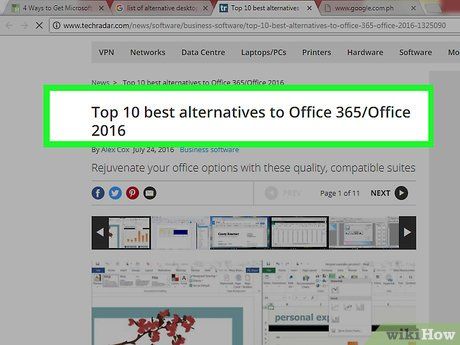
Tìm hiểu các chương trình thay thế Office. Có nhiều chương trình cung cấp hầu hết tính năng tương tự Office, thậm chí một số tính năng còn vượt trội hơn. Các chương trình này có thể mở và chỉnh sửa tài liệu Office cũng như các định dạng mở khác. Một số bộ sản phẩm phổ biến bao gồm FreeOffice, OpenOffice và LibreOffice.
- FreeOffice được đánh giá là thân thiện với người dùng, trong khi OpenOffice và LibreOffice mạnh mẽ hơn. Nếu bạn quen dùng Office, hãy thử FreeOffice hoặc LibreOffice.
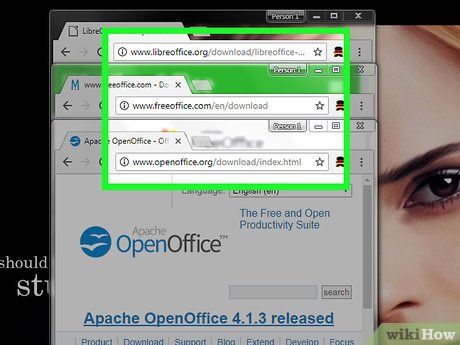
Tải phần mềm thay thế. Sau khi chọn được chương trình phù hợp, bạn có thể tải trình cài đặt từ các trang web sau:
- LibreOffice - libreoffice.org/download/libreoffice-fresh/
- FreeOffice - freeoffice.com/en/download
- OpenOffice - openoffice.org/download/index.html
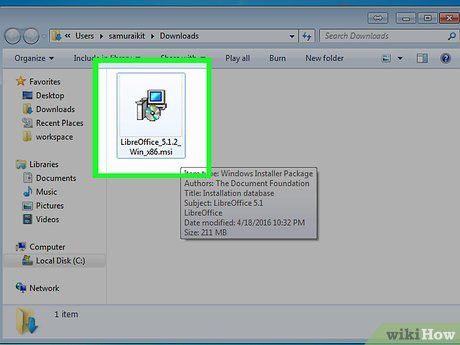
Chạy trình cài đặt. Bạn có thể lựa chọn các chương trình cụ thể trong bộ sản phẩm để cài đặt. Hãy chọn những ứng dụng bạn thực sự cần để tiết kiệm thời gian và dung lượng ổ đĩa.
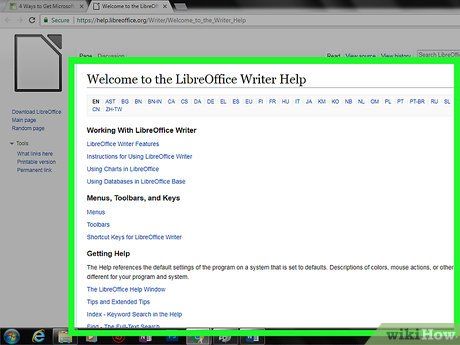
Làm quen với chương trình mới. Các chương trình thay thế Office như FreeOffice, OpenOffice và LibreOffice đều có giao diện và cách sử dụng riêng. Bạn có thể dành thời gian khám phá các tính năng cơ bản và tìm hiểu thêm về các chức năng nâng cao thông qua hướng dẫn trực tuyến hoặc video trên YouTube.
- Tham khảo các bài viết hướng dẫn sử dụng Writer trong OpenOffice.
- Tìm hiểu cách sử dụng phần mềm soạn thảo văn bản LibreOffice.
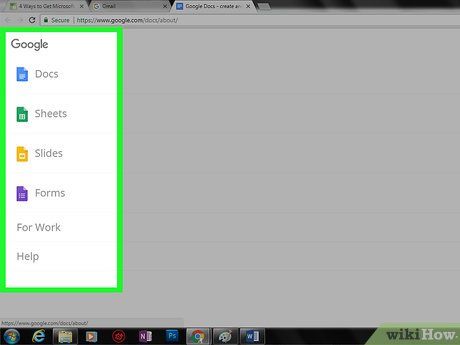
Khám phá các giải pháp Office dựa trên điện toán đám mây. Các công cụ trực tuyến ngày càng phổ biến, giúp bạn hạn chế việc cài đặt phần mềm trên máy tính. Ngoài ứng dụng Office trên web, bạn có thể sử dụng các nền tảng điện toán đám mây như Google Docs, Zoho và OnlyOffice để tạo và chỉnh sửa tài liệu Office.
- Google Docs là lựa chọn phổ biến, tích hợp với Google Drive. Nếu bạn có tài khoản Gmail, bạn có thể truy cập và sử dụng dễ dàng.
- Zoho mang lại giao diện tương tự Office, hỗ trợ tạo tài liệu, bảng tính và trình chiếu.
- OnlyOffice là một giải pháp trực tuyến khác, cung cấp đầy đủ tính năng để thay thế Office.
Du lịch
Ẩm thực
Khám phá
Đi Phượt
Vẻ đẹp Việt Nam
Chuyến đi
Có thể bạn quan tâm

Hướng dẫn tùy chỉnh định dạng ngày giờ trên Windows

Phí duy trì tài khoản VietinBank mỗi tháng là bao nhiêu?

Cách sử dụng dầu gấc đúng chuẩn: Ai nên và không nên uống dầu gấc

9 Tựa Sách Thai Giáo Tinh Tuyển - Hành Trang Không Thể Thiếu Cho Mẹ Bầu

Adobe Lightroom sắp ra mắt tính năng nhập ảnh trực tiếp trên iPad và iOS, cách mạng hóa quy trình chỉnh sửa ảnh di động.


